深入Pycharm调试:DLL load failed错误的根本解决法
发布时间: 2025-01-10 14:55:43 阅读量: 5 订阅数: 3 


软件应用问题:Pycharm出现ImportError:DLL load failed错误
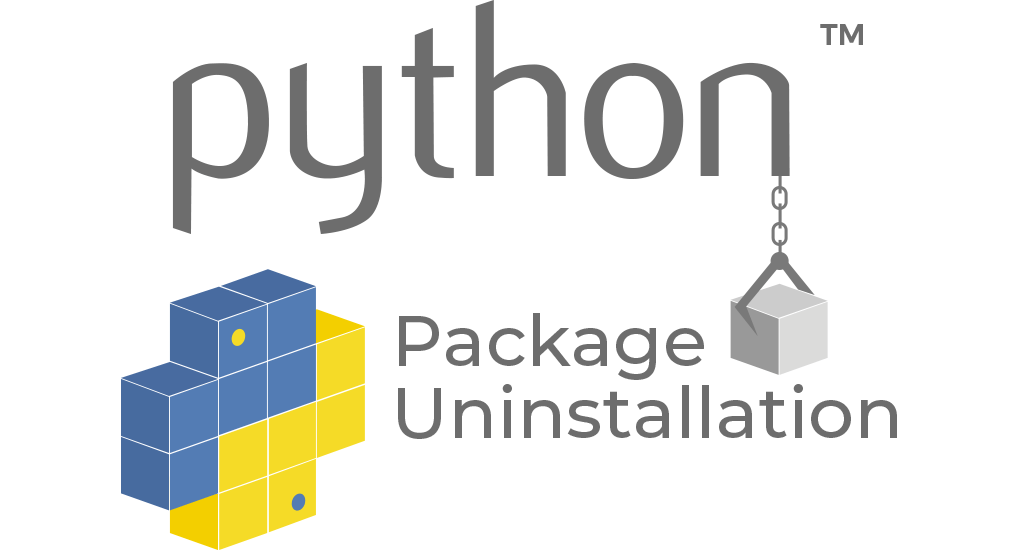
# 摘要
本文对PyCharm的调试功能进行了全面概述,并深入分析了DLL load failed错误的成因及其解决方法。通过探讨DLL的作用、常见错误原因以及PyCharm与DLL的交互机制,本文为读者提供了详细的诊断流程和有效的调试步骤。在此基础上,文章还介绍了环境变量设置、依赖文件管理、代码层面调整等根本解决策略。此外,本文还提供了高级调试技巧,如远程调试和多线程程序调试方法。最后,通过真实案例分析,总结了最佳实践和预防措施,旨在帮助开发人员提升调试效率和解决实际问题的能力。
# 关键字
PyCharm;调试功能;DLL load failed;错误诊断;代码调试;最佳实践
参考资源链接:[解决Pycharm ImportError:DLL load failed问题](https://wenku.csdn.net/doc/6401abaccce7214c316e9181?spm=1055.2635.3001.10343)
# 1. PyCharm调试功能概述
PyCharm是JetBrains开发的一款强大的Python集成开发环境,提供了全面的调试工具,能够帮助开发者快速定位和解决问题。调试功能在软件开发中扮演着至关重要的角色,它允许开发者在代码执行过程中实时观察程序状态,逐步执行代码来理解程序流程,并在出现问题时迅速定位到问题发生的具体位置。本章将概览PyCharm的调试功能,为接下来深入探讨特定的调试问题和解决方案奠定基础。
# 2. 理解DLL load failed错误
动态链接库(DLL)在Windows操作系统中扮演着至关重要的角色。DLL文件是一种包含可以由多个程序同时使用的代码和数据的库。然而,在使用PyCharm等集成开发环境(IDE)进行开发时,可能会遇到一个常见的错误:“DLL load failed”。这一错误通常表明程序无法正确加载所需的DLL文件,可能是由于各种原因导致的。
### 2.1 DLL load failed错误的成因分析
#### 2.1.1 动态链接库(DLL)的作用和重要性
DLL文件允许应用程序共享代码和资源,这有助于减少程序的总体大小,提高执行效率,并使得系统的维护和更新更为方便。然而,正是由于DLL文件被多个应用程序共享,所以一个程序的错误或不当配置可能导致依赖问题,进而影响其他程序。
#### 2.1.2 导致加载失败的常见原因
DLL文件加载失败的原因可能有很多,例如:
- DLL文件路径没有被正确包含在系统的PATH环境变量中。
- 系统缺少必要的DLL文件,或者DLL文件已被其他程序破坏。
- 操作系统版本不兼容或者应用程序架构(32位/64位)与DLL不匹配。
- DLL文件被错误地覆盖或安装了错误的版本。
- 权限问题,如系统无法访问指定的DLL文件。
### 2.2 探究PyCharm与DLL的交互
#### 2.2.1 PyCharm中的调试模式与DLL加载
在PyCharm中使用调试模式时,IDE会尝试加载项目中依赖的所有DLL文件。如果在此过程中遇到任何问题,PyCharm调试器会提供错误信息,帮助开发者定位问题所在。调试器会报告文件缺失、路径错误或其他加载相关的问题。
#### 2.2.2 环境配置对DLL加载的影响
环境配置是影响PyCharm加载DLL文件的关键因素。确保所有相关的库和依赖项路径都被正确配置,对于确保开发环境的稳定性至关重要。开发者需确保PATH环境变量包含所有必要的目录,且应用程序的运行环境配置正确。
### 示例代码块与分析
```python
import ctypes
# 尝试加载一个DLL文件
try:
mydll = ctypes.WinDLL('example.dll')
except Exception as e:
print(f"Failed to load DLL: {e}")
# DLL加载成功后的操作示例
# mydll.function_name(...)
```
在上述Python代码示例中,我们尝试使用`ctypes`模块加载一个名为`example.dll`的DLL文件。如果该DLL文件不存在或路径错误,将抛出异常。通过捕获这个异常,开发者可以获取到DLL加载失败的具体信息,并据此进行问题诊断。
### 表格:常见DLL加载失败场景分析
| 场景分析 | 描述 | 解决方案 |
| --- | --- | --- |
| 路径问题 | DLL文件路径未被包含在系统PATH中 | 确保包含所有相关路径在PATH环境变量中 |
| 文件缺失 | 系统中不存在必要的DLL文件 | 重新安装丢失的DLL文件或应用程序 |
| 版本不兼容 | DLL与操作系统或应用程序架构不兼容 | 升级系统或应用程序至兼容版本 |
| 文件覆盖 |DLL文件被错误覆盖或错误版本 | 重命名或恢复正确的DLL文件 |
| 权限限制 | 系统权限不足无法访问DLL文件 | 运行程序或安装DLL时使用管理员权限 |
通过以上章节和表格内容的深入探讨,开发者可以开始理解DLL load failed错误的复杂性,并学会如何在PyCharm环境中有效地诊断和解决这类问题。接下来的章节将继续深入分析错误的诊断流程,并提供详尽的解决方案。
# 3. DLL load failed错误的诊断流程
在第二章中,我们已经探讨了DLL load failed错误的成因,并对PyCharm与DLL之间的关系进行了深入分析。本章将进入更为实践性的内容,学习如何使用PyCharm诊断DLL load failed错误,并提供一系列调试步骤和技巧。
## 使用PyCharm进行错误诊断
### PyCharm的内置调试器功能简介
PyCharm内置的调试器是强大的工具,能够帮助开发者迅速定位和解决程序中的各种错误。该调试器支持断点、变量观察、步进执行、调用堆栈检查和表达式求值等多种调试功能。它还能够与多种版本控制系统集成,从而使得调试过程中版本管理变得更加方便。
### 捕获和分析DLL load failed错误信息
当程序抛出DLL load failed错误时,PyCharm的调试器会自动暂停执行,允许开发者立即开始调试。在诊断此错误时,关键在于理解错误消息的上下文。例如,错误消息可能包含DLL文件名和错误代码,这些信息有助于确定是由于路径问题、版本冲突还是缺失文件导致的错误。
接下来,我们将进入实践部分,具体演示如何在PyCharm中进行DLL load failed错误的调试。
## 实践:调试步骤和技巧
### 步骤1:设置断点和观察点
在PyCharm中开始调试前,首先需要在代码中设置断点。这可以通过点击编辑器左侧边缘或使用快捷键实现。当程序运行到断点时,它会自动暂停,这时可以检查变量的值。
断点设置之后,还可以使用观察点。观察点会在变量值发生改变时触发暂停,这对于跟踪程序中变量状态的变化非常有用。
```python
# 示例:设置断点和观察点
def function_that_loads_dll():
dll_path = 'path/to/dll'
my_dll = load_library(dll_path) # 假设这是一个加载DLL的函数
return my_dll
# 在 load_library 调用处设置断点
```
### 步骤2:逐步执行和变量追踪
设置好断点之后,可以使用PyCharm的逐步执行功能,如“Step Over”、“Step Into”、“Step Out”来控制代码的执行。在逐步执行过程中,可以在“变量”面板中观察和分析变量的值,也可以通过“表达式”面板添加临时表达式进行快速检查。
### 步骤3:使用调试控制台进行交互
PyCharm提供了一个集成的调试控制台,允许在调试过程中交互式地执行代码片段。这对于分析和测试在运行时可能出现的问题十分有用。调试控制台支持Python代码,这意味着可以对当前的上下文环境进行查询和操作。
```python
# 示例:在调试控制台中使用变量
# 假设有一个名为 'variable_to_check' 的变量在当前作用域内
# 在调试控制台中输入以下命令查看变量值:
variable_to_check
```
在使用调试控制台时,要特别注意当前的环境上下文,因为所有执行的操作都将影响调试会话的状态。
通过以上步骤,开发者可以对DLL load failed错误进行有效的诊断和分析。在接下来的章节中,我们将探讨一些根本的解决方法,并分享一些高级调试技巧。
# 4. DLL load failed错误的根本解决方法
当程序员面对DLL load failed错误时,找到根本的解决方案是至关重要的。通常,这些解决方案可以分为环境配置、依赖文件管理以及代码层面的调整等几个方面。本章节将详细探讨如何通过这些方法来彻底解决DLL加载失败的问题。
## 4.1 解决方案一:环境变量设置
### 4.1.1 理解和配置PATH环境变量
环境变量是操作系统用来指定系统运行环境的一些参数。其中,PATH环境变量指定了操作系统在何处查找可执行文件。如果系统无法在PATH环境变量指定的路径中找到所需的DLL文件,就可能会引发DLL load failed错误。
在Windows系统中,通过"系统属性" -> "高级" -> "环境变量"可以设置或修改PATH环境变量。例如,如果我们需要运行一个位于`C:\MyProgram\bin`目录下的程序,这个目录就应该添加到PATH环境变量中。
```powershell
# 将目录添加到PATH环境变量中
$env:Path += ";C:\MyProgram\bin"
```
在Linux或macOS系统中,可以通过修改`~/.bashrc`或`~/.bash_profile`文件来修改PATH环境变量。
```bash
# 在.bashrc文件末尾添加路径
export PATH=$PATH:/path/to/your/program/bin
```
### 4.1.2 检查和修复系统级DLL依赖
某些情况下,DLL文件的缺失可能是由于系统级的依赖未被正确安装或配置。这要求开发者检查系统上安装的软件和库是否完整,是否与程序所需的DLL版本相兼容。
例如,Microsoft Visual C++ Redistributable Package为许多Windows应用程序提供了运行时组件。如果程序依赖于特定版本的DLL,而这些DLL未被系统正确安装,开发者可能需要从Microsoft官网下载并安装相应的Redistributable包。
## 4.2 解决方案二:依赖文件的管理和替换
### 4.2.1 使用工具查找缺失的DLL文件
在解决DLL load failed错误时,开发者可以使用各种工具来自动扫描并找到缺失的DLL文件。一个常用的工具是Dependency Walker(depends.exe)。它能够检查程序依赖的DLL文件,并在发现缺失时给出提示。
例如,使用Dependency Walker检查某个程序,发现其依赖的`example.dll`缺失:
```plaintext
Could not load file or assembly 'example.dll' or one of its dependencies. The specified module could not be found.
```
### 4.2.2 替换或重新安装缺失的DLL文件
找到缺失的DLL文件后,接下来的步骤通常是尝试替换或重新安装这些DLL文件。开发者可以从互联网上下载缺失的DLL文件,或者从官方渠道获取相应软件的安装包并重新安装,以确保所有必要文件都能被正确放置在系统路径中。
然而,直接下载和替换DLL文件存在一定的安全风险,因为DLL文件可能被病毒或恶意软件篡改。因此,推荐从软件的官方网站或可信的源下载DLL文件,并确保文件版本的兼容性。
## 4.3 解决方案三:代码层面的调整
### 4.3.1 代码中DLL加载方式的优化
在程序代码层面,开发者可以优化DLL的加载方式,以减少错误发生的概率。例如,在Python中,可以使用`ctypes`模块显式地加载所需的DLL。
```python
import ctypes
# 加载DLL文件
my_dll = ctypes.CDLL('example.dll')
```
在加载DLL时,可以指定函数调用的约定,比如`WINAPI`,以确保调用和被调用函数的参数传递方式保持一致,从而避免潜在的错误。
### 4.3.2 处理第三方库引发的DLL问题
对于由第三方库导致的DLL问题,开发者需要检查库的文档来确定其依赖关系,或者查看库的源代码来了解其加载DLL的方式。例如,对于Python来说,可以使用pip工具来安装或更新第三方库,并且可以使用虚拟环境来隔离不同项目间的依赖关系。
```bash
# 使用pip安装或更新第三方库
pip install --upgrade library-name
```
在某些情况下,如果第三方库因为DLL问题无法正常工作,开发者可能需要从源代码编译这些库,或者联系库的维护者寻求帮助。
通过上述三个解决方案的详细讲解,我们可以看到解决DLL load failed错误不仅需要正确的工具和方法,还需要对系统环境、程序依赖以及代码实现有深入的理解。在下一章节,我们将介绍如何利用PyCharm进行更高级的调试技巧。
# 5. PyCharm调试高级技巧
## 5.1 使用PyCharm远程调试
### 5.1.1 远程调试的配置和优势
远程调试是一种强大的功能,它允许开发者连接到正在运行的应用程序的远程进程,以便进行调试。PyCharm支持远程调试,这对于在生产环境中调试或者当开发和运行环境分离时尤其有用。配置远程调试功能涉及在PyCharm中设置远程运行/调试配置,并在远程服务器上准备好相应的调试代理。
要启动远程调试会话,首先需要在PyCharm中配置远程解释器。解释器是指定远程机器上Python解释器的路径。然后,创建一个新的远程运行/调试配置,并在配置中指定远程服务器上的Python脚本路径。
在远程调试过程中,代码的执行会暂停在断点处,就像在本地调试一样。但是,代码执行和调试过程是在远程服务器上进行的,而界面则在本地PyCharm中显示。这样,开发人员可以查看远程程序的状态,并进行必要的调试操作。
远程调试的主要优势包括:
- **无需在本地机器上运行应用程序**:特别适用于资源密集型应用或者当本地环境与生产环境有差异时。
- **易于故障排查**:开发人员可以直接在问题发生的环境中诊断问题,而不必复制或模拟问题条件。
- **并行开发和测试**:团队成员可以在不同的环境中独立进行开发和调试,减少冲突和干扰。
配置远程调试需要一些步骤,下面是一个基本的配置流程:
1. 在PyCharm中打开“File” > “Settings” > “Project: [你的项目名]” > “Project Interpreter”。
2. 点击右侧齿轮图标,然后选择“Add Remote”。
3. 输入远程Python解释器的路径,可以是SSH、Docker或者Vagrant。
4. 根据选择的远程解释器类型配置SSH连接详情,包括主机名、端口、用户认证等。
5. 配置完成后,设置一个远程运行/调试配置,指定远程Python解释器、脚本路径、启动参数等。
6. 启动配置前,确保远程机器上已经安装了`pydevd-pycharm`模块,它是PyCharm远程调试的代理组件。
### 5.1.2 远程调试中的性能监控和日志记录
在进行远程调试时,性能监控和日志记录对于识别和分析问题至关重要。PyCharm提供了多种工具来帮助开发者进行这些任务。
性能监控可以使用PyCharm的内置功能,如“CPU Profiler”和“Memory Profiler”,它们可以集成到远程调试会话中,允许开发者在调试的同时监控程序的性能。性能数据的收集有助于确定程序的瓶颈以及代码中的不高效部分。
日志记录则通常涉及到对关键代码路径进行日志输出的代码修改,或者使用专门的日志框架如`logging`模块。在PyCharm中,可以利用其强大的编辑器功能来搜索和分析这些日志文件,例如,可以使用“Find in Path”功能快速定位特定的日志信息。
此外,PyCharm还支持在远程调试过程中实时查看日志输出。可以在远程调试配置中指定输出日志的文件或终端,调试时这些日志将实时显示在PyCharm的“Run”窗口中,使得问题诊断更为高效。
### 5.2 调试多线程和异步编程
#### 5.2.1 调试多线程程序的策略
多线程程序是并发执行的,它们可以同时在多个线程上运行代码。由于线程的并行性,调试多线程程序通常比单线程程序复杂得多。PyCharm提供了多种工具来帮助开发者更有效地调试多线程程序。
PyCharm调试器能够同时管理多个线程的执行,并允许开发者在不同的线程中设置断点。当在PyCharm中调试多线程程序时,可以使用线程视图来查看当前所有的线程状态。每个线程都有一个调用栈,可以在PyCharm中单独查看。
调试多线程程序时的一些策略包括:
- **设置线程特定的断点**:在希望线程暂停的位置设置断点,以检查线程的局部变量状态。
- **使用条件断点**:仅当特定条件满足时触发断点,这样可以更精确地定位问题。
- **逐线程执行**:在需要精确控制时,可以逐个线程地逐步执行,而不是让所有线程无序地运行。
此外,PyCharm还提供了线程同步视图,可以直观地看到线程间是如何相互作用的,这有助于识别死锁和其他同步问题。
#### 5.2.2 异步编程的调试方法和技巧
异步编程已经成为现代软件开发的标准实践,特别是在使用Python的`asyncio`模块时。异步编程提高了程序的效率,但同时也给调试带来了挑战。
PyCharm在处理异步调试方面也提供了一些强大的工具和策略:
- **异步支持**:PyCharm能够识别异步代码中的`async def`和`await`关键字,并将其与常规代码区分开来。
- **异步调用栈查看**:PyCharm调试器能够追踪异步调用的执行流程,这在调试复杂的异步程序时尤其有用。
- **调试器事件循环**:在调试器中可以直接查看和操作事件循环,这对于理解异步程序的执行流程至关重要。
使用PyCharm调试异步程序时的技巧包括:
- **理解异步流程**:首先要熟悉Python异步编程模型的工作机制,理解事件循环和协程是如何运作的。
- **逐事件执行**:与多线程程序一样,可以逐个事件地执行异步程序,逐步推进执行流程。
- **使用调试器过滤器**:PyCharm允许你设置过滤器来排除不想看的库或模块的调用栈信息,这样可以更清晰地看到自己的代码执行情况。
PyCharm的异步调试支持正在不断发展,未来版本可能会带来更多的工具和改进。
# 6. 案例分析与总结
## 6.1 真实案例分析:PyCharm调试与DLL load failed
### 6.1.1 案例背景和问题描述
在一家知名软件开发公司,一个正在开发的项目中遇到了DLL load failed错误。问题发生在使用PyCharm进行项目调试时,程序在运行阶段突然报错,提示无法加载必要的DLL文件。团队初步分析后,发现这是一个常见的错误,但具体原因尚不明确,需要进一步的调查与调试。
### 6.1.2 调试过程详细记录
在遇到该错误后,团队首先根据第三章中所述的诊断流程进行操作:
1. **设置断点和观察点:**
在PyCharm中,团队设置了断点,确保在错误发生的代码行能够暂停执行。同时,观察点被放置在涉及到DLL加载的函数调用上,以便观察变量和环境的状态。
```python
import pydevd
def some_function():
# 这里是调用DLL的地方
pass
if __name__ == "__main__":
pydevd.settrace() # 设置调试断点
some_function()
```
2. **逐步执行和变量追踪:**
使用PyCharm的逐步执行功能,团队观察到在执行到某个特定库调用时,程序突然停止响应。通过变量追踪,他们发现在调用库函数前,系统环境变量并未指向正确的DLL路径。
```plaintext
(Pdb) print os.environ['PATH']
```
3. **使用调试控制台进行交互:**
在调试控制台中,团队尝试加载DLL文件,并打印了加载过程中可能出现的异常信息,以获得更详细的错误日志。
```plaintext
(Pdb) import ctypes
(Pdb) ctypes.CDLL('path/to/dll')
```
在逐步跟踪和分析后,团队发现是由于DLL文件版本不一致导致的加载失败。最终,通过更新DLL文件到兼容版本并重新配置环境变量后,问题得以解决。
## 6.2 总结和最佳实践分享
### 6.2.1 解决DLL load failed问题的总结
从这个案例中,我们可以总结出一些处理DLL load failed错误的通用步骤:
- **确认DLL版本与依赖**:确保所有使用的DLL文件与其依赖的库版本相兼容。
- **检查环境变量配置**:确保系统环境变量(如PATH)正确设置,以指向DLL文件的正确路径。
- **使用调试器进行逐步追踪**:利用调试工具逐步执行代码,观察错误发生时的程序状态。
- **记录和分析错误日志**:详细记录错误发生时的状态和日志,有助于快速定位问题。
### 6.2.2 防止DLL load failed错误的最佳实践
为了预防未来的DLL load failed错误,团队提出以下建议:
- **实施代码审查和版本控制**:定期进行代码审查,确保所有依赖项都得到适当的管理和更新。
- **编写异常处理代码**:在代码中增加异常处理,以便在加载DLL失败时能够提供更明确的错误信息。
- **编写自动化的测试案例**:为关键功能编写自动化测试案例,确保在部署前能够检测到DLL兼容性问题。
- **监控和日志记录**:对软件运行期间的关键数据进行监控和日志记录,便于追踪问题源头。
通过结合这些最佳实践,团队能够有效地减少DLL load failed错误的发生,并快速响应未来的相关问题。
0
0






